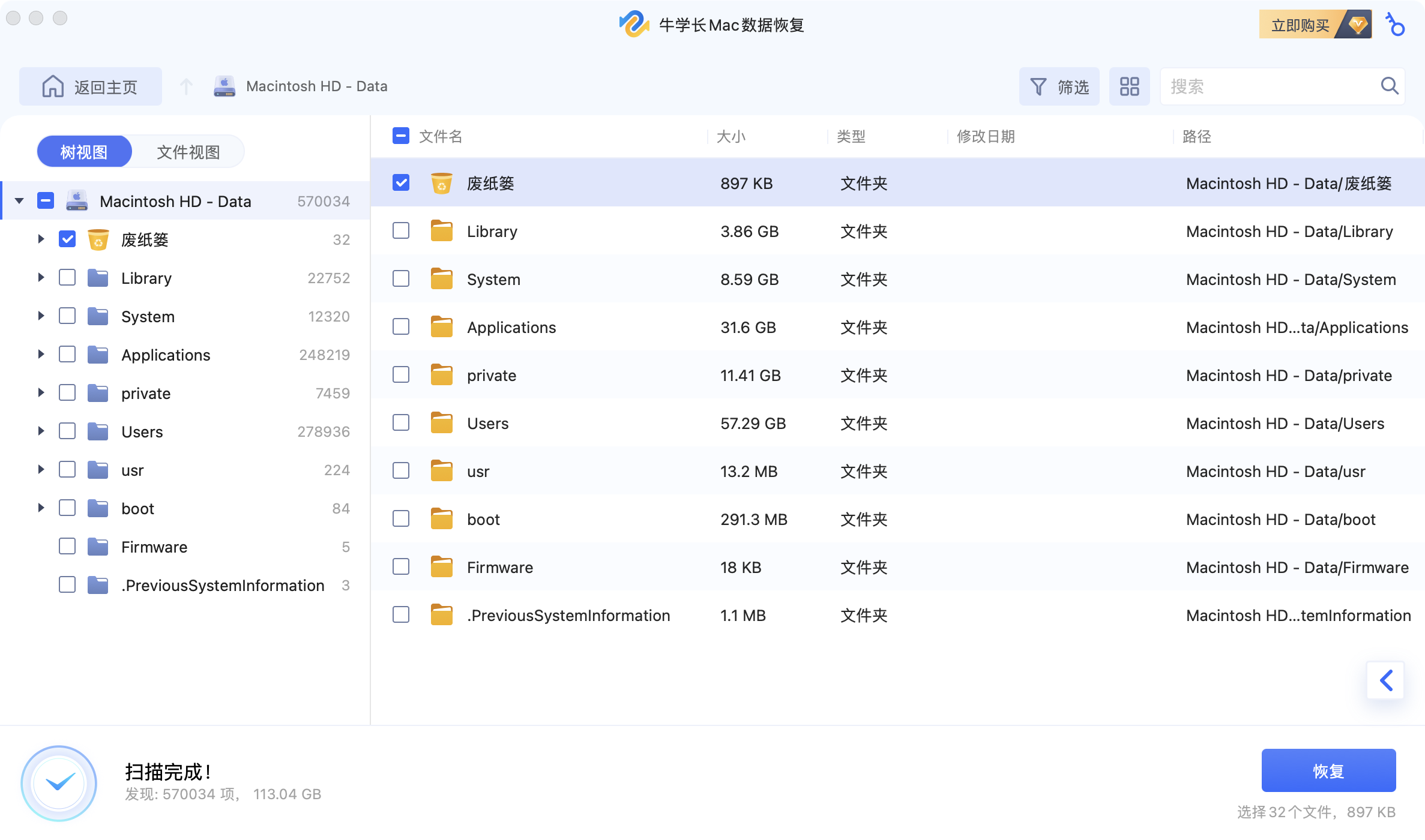如何在Mac电脑上恢复移动硬盘丢失的数据文件?
牛学长 | 2022-02-10
说起移动硬盘,想必大家都知道是什么吧,因为它比较方便携带,很多人都习惯用它来储存一些数据,方便随时能够使用,不过在使用移动硬盘的时候,难免会出现数据丢失或者是误删的情况,这时候我们可能怎么找也找不到,我该如何在mac电脑上恢复移动硬盘丢失的数据呢?今天告诉大家两个简单好用的方法。
方法一:电脑自带修复功能
将移动硬盘的USB线连接到电脑上,选中移动硬盘,右键——属性——工具——差错——开始检查——勾选“自动修复文件系统错误”、“扫描并试图恢复坏扇区”。
扫描并恢复完扇区后,系统就会弹出是否重启的对话框,点击重启即可。
重启电脑后,打开移动硬盘,可以看到待恢复的文件已经完整的出现在移动硬盘中了。但是有一点需要特别注意的是,如果数据丢失后有对磁盘进行新的操作,可以到“found.000”的文件夹里,把它们拷贝出来即可。
方法二:借助数据恢复软件
上述方法仅适用于恢复删除文件,如果是因磁盘分区、格式化等原因造成的数据丢失问题,就只能使用专业的数据恢复软件,今天我们来说说使用Mac电脑,怎么使用牛学长Mac数据恢复工具恢复移动硬盘丢失的数据,参照下面的步骤进行恢复。
步骤1 将移动硬盘链接上MAC电脑,然后在Mac上下载安装并启动牛学长Mac数据恢复工具,选择移动硬盘并单击“扫描”按钮开始查找所有丢失的文件。
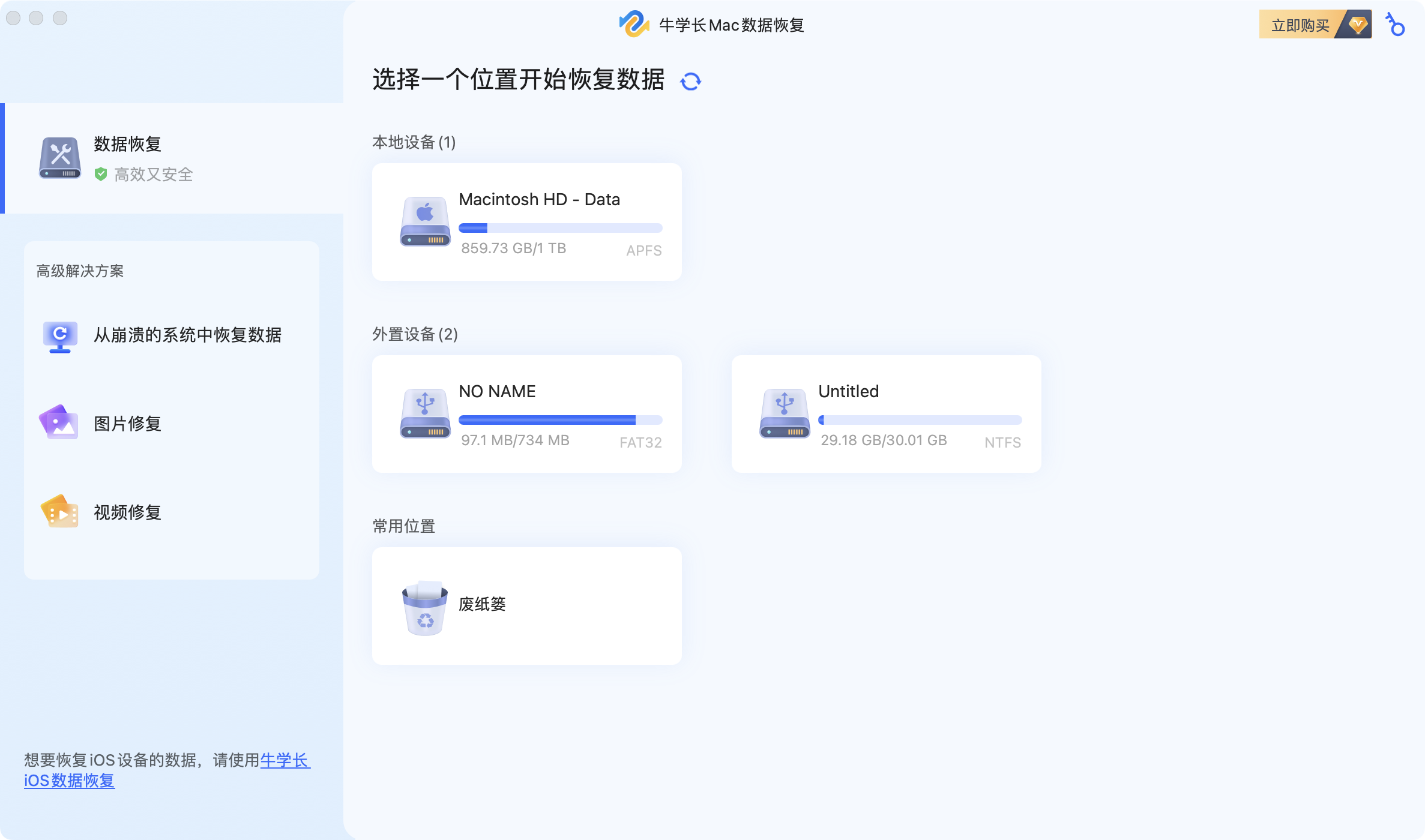
第2步扫描所有文件需要一段时间。生成扫描结果后,您可以单击特定文件类型如照片,以预览更多详细信息。
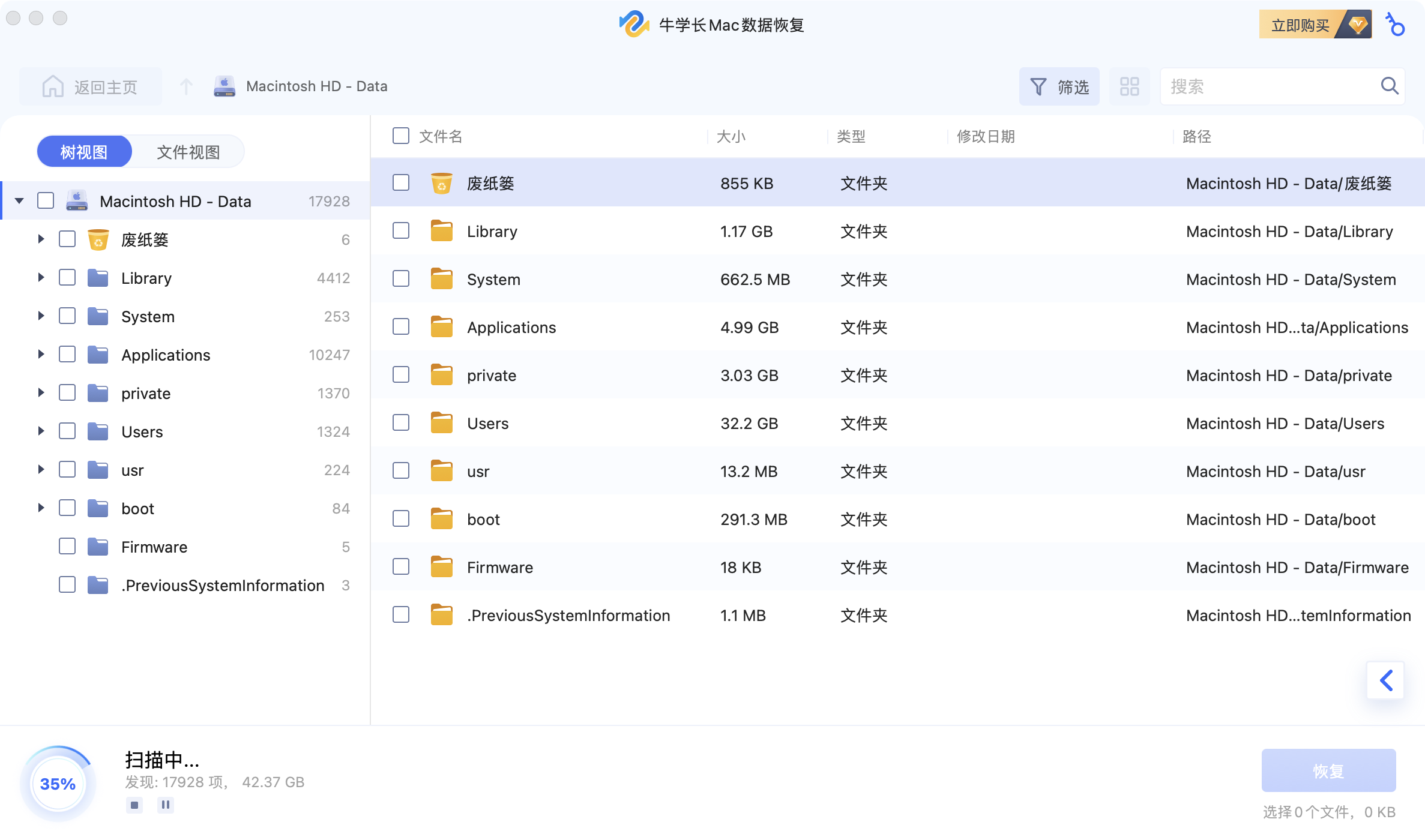
第3步选择要恢复的文件,单击“恢复”按钮,然后选择保存位置即可,为了避免文件被覆盖,请勿将文件恢复到移动硬盘。